كيفية فتح أداة تحميل التشغيل على هواتف Samsung Galaxy
افتح محمل الإقلاع / / August 05, 2021
نظام التشغيل Android الذي يستند إلى نظام Linux قابل للتخصيص حقًا وسهل الاستخدام لأي مستخدم أو مطور. تمامًا مثل الأجهزة الأخرى ، يتم تشغيل أداة تحميل التمهيد لجهاز Samsung Galaxy عند تشغيل الجهاز. يقرر ما إذا كان سيتم تحميل الاسترداد أو تحميل نظام التشغيل Android. يقوم بحزم ملف التمهيد و kernel وإطار عمل النظام مما يساعد على تشغيل جهازك بشكل أكثر سلاسة وأسرع في كل مرة. هنا في هذه المقالة ، سنطلعك على خطوات كيفية فتح أداة تحميل التشغيل على هواتف Samsung Galaxy في طريقتين.
إذا كنت تشعر بالملل من واجهة المستخدم القديمة للمخزون أو الاسترداد وتريد استردادًا مخصصًا جديدًا أو وميض برنامج ثابت مخصص أو جذر جهازك ، فإن التفضيل الأول هو إلغاء قفل أداة تحميل التشغيل. بدون فتح أداة تحميل التشغيل ، لا يمكنك حقًا المتابعة إلى الخطوات التالية. لا توفر الشركات المصنعة للهواتف الذكية أداة تحميل تمهيد للجهاز غير مؤمنة بسبب مخاوف تتعلق بأمان الجهاز أو الخصوصية. ولكن إذا كنت مستخدمًا متقدمًا أو مطورًا ، فيمكنك إلغاء قفله وفقًا لذلك. يرجى ملاحظة أن فتح محمل إقلاع الجهاز قد يبطل ضمان الجهاز (إن وجد).
جدول المحتويات
- 1 ما هو Bootloader؟
- 2 ما هو Bootloader Unlock؟
- 3 مزايا فتح محمل الإقلاع
- 4 مساوئ فتح محمل الإقلاع
-
5 ما هو Fastboot؟
- 5.1 متطلبات مبدئية:
- 6 طريقة جديدة: خطوات لإلغاء تأمين Bootloader على جهاز Samsung
- 7 الطريقة الأولى: خطوات إلغاء قفل Bootloader على هواتف Samsung Galaxy بدون كمبيوتر (موصى به)
- 8 الطريقة الثانية: خطوات إلغاء قفل Bootloader على هواتف Samsung Galaxy عبر الكمبيوتر الشخصي (ADB & Fastboot)
ما هو Bootloader؟
محمل إقلاع الجهاز عبارة عن رمز أو برنامج يبدأ عند تشغيل الجهاز من أجل اختيار وتشغيل نظام التشغيل على أجهزتنا في كل مرة نقوم فيها بتشغيل الهاتف. إنه يخبر بشكل أساسي نظام التشغيل والنواة بما إذا كان سيتم تشغيل وضع الاسترداد أو بدء عملية التمهيد في النظام. ومن الجدير بالذكر أيضًا أنه يمكن العثور على أداة تحميل التشغيل الخاصة بالجهاز على كل نظام تشغيل يقوم بتشغيل الأجهزة أو الأدوات مثل الهواتف الذكية والأجهزة اللوحية وأجهزة الكمبيوتر وما إلى ذلك.

نظرًا لطبيعة المصدر المفتوح لنظام Android ، فمن السهل جدًا إلغاء تأمين أداة تحميل التشغيل على الجهاز. من خلال إلغاء قفله ، ستتمكن من تحديث أي ROM مخصص لجهة خارجية ، وجذر ، وملفات Mod ، واسترداد مخصص ، والمزيد. سيعطيك هذا وصولاً بسيطًا لتعديل جهاز Android الخاص بك. وبالمثل ، يمكنك حتى قفل أداة تحميل التشغيل.
ما هو Bootloader Unlock؟
عادةً ما يتم قفل أداة تحميل التشغيل على جهاز Android بسبب أمان النظام أو الإجراءات المتعلقة بالخصوصية. نظرًا لأن نظام التشغيل Android هو نظام أساسي مفتوح المصدر ويمكن لأي شخص فعل أي شيء به ، فإن مصنعي الأجهزة الذكية للهواتف الذكية دائمًا يريدون التمسك بجلدهم وإصدار نظام التشغيل الذي تم تطويره وتصميمه خصيصًا لجهازهم الخاص عارضات ازياء. هذا هو السبب في أن معظم المصنّعين الأصليين للأجهزة لا يوفرون أداة تحميل إقلاع غير مؤمنة.
يؤدي فتح محمل الإقلاع للجهاز إلى فتح البوابة لمستخدمي جهاز Android نحو إمكانيات غير محدودة للتخصيصات والميزات الأخرى. ومن الجدير بالذكر أيضًا أن البرامج الثابتة للأوراق المالية محدودة بالتخصيصات وقد لا يتمكن المستخدمون من اللعب بها بعمق. في حين أنه بعد إلغاء قفل أداة تحميل تشغيل الجهاز ، يمكن للمستخدمين بسهولة تحديث البرامج الثابتة المخصصة وملف الاسترداد المخصص وتثبيت الوصول إلى الجذر ووحدات الطرف الثالث والمزيد. لذلك ، من الضروري دائمًا إلغاء تأمين أداة تحميل التشغيل إذا كنت قد اتخذت قرارك بفلاش الملفات المخصصة.
مزايا فتح محمل الإقلاع
- ذاكرة القراءة فقط المخصصة للفلاش
- تثبيت ريكفري مخصص (TWRP)
- تثبيت الوصول إلى الجذر (SuperSU أو Magisk)
- توفر بعض الشركات المصنعة للمعدات الأصلية بالفعل طريقة أو أداة لإلغاء تأمين أداة تحميل التشغيل
مساوئ فتح محمل الإقلاع
- من خلال إلغاء قفل أداة تحميل التشغيل الخاصة بالجهاز ، قد يُبطل ضمان جهازك
- قد لا تواجه أداء الجهاز المماثل
- قد ينتهي فتح محمل الإقلاع غير الصحيح ببرنامج bootloop أو طوب جهازك
- قد تتأثر خصوصية الجهاز أو إجراءات الأمان
- ستؤدي طريقة فتح أداة تحميل التشغيل إلى حذف جميع بيانات الجهاز تمامًا
ما هو Fastboot؟
Fastboot هي أداة مفيدة قائمة على الأوامر تعمل فقط في وضع bootloader أو fastboot. إنه يوفر فلاش لملفات fastboot أو ملفات الصور بسهولة على هاتفك. يمكنك استرداد استرداد المخزون ، وفتح أداة تحميل التشغيل ، وإعادة تعيين بيانات الهاتف ، والمزيد من خلال مجموعة من الأوامر.
بمجرد فتح جهازك في وضع Fastboot وتوصيله بجهاز الكمبيوتر الخاص بك ، ضع أوامر محددة واستمتع بالتغييرات. من الجدير بالذكر أن أداة Fastboot وطريقتها بسيطة للغاية وسهلة الاستخدام. ما عليك سوى اتباع الأوامر المحددة خطوة بخطوة من أجل الحصول على النتائج.
متطلبات مبدئية:
- ستحتاج إلى جهاز كمبيوتر شخصي أو كمبيوتر محمول وكابل USB لهذا الغرض.
- احتفظ بجهازك مشحونًا بنسبة تصل إلى 60٪ على الأقل قبل القيام بأي شيء.
- قم بتنزيل ADB و Fastboot Tools على جهاز الكمبيوتر الخاص بك وقم بتثبيته من أجل شبابيك | ماك.
- تأكد من أن تأخذ كاملة نسخة احتياطية لجهازك (بدون جذر).
تنصل:
قد تؤدي عملية إلغاء تأمين برامج تحميل التشغيل إلى إبطال ضمان جهاز Samsung Galaxy. نحن في GetDroidTips لن نكون مسؤولين عن أي نوع من الضرر / الخطأ الذي يحدث لهاتفك أثناء / بعد اتباع الدليل. تأكد من أخذ نسخة احتياطية كاملة كما ذكرنا في متطلبات السلامة.
تفاصيل التحديث:
تم التحديث في 23 سبتمبر 2020: يدعم هذا الدليل أيضًا أحدث سلسلة Galaxy Note 20 وسلسلة S20 التي تم إصدارها بنظام Android 10.
تم التحديث في 28 فبراير 2020: بالنسبة للأجهزة التي خرجت من العلبة مع Android 9.0 Pie ، أضفنا طريقة جديدة لإلغاء تأمين أداة تحميل التشغيل. تعمل هذه الطريقة على سلسلة Samsung Galaxy S10 وسلسلة Note 10 وسلسلة M وسلسلة A.
طريقة جديدة: خطوات لإلغاء تأمين Bootloader على جهاز Samsung
تعمل هذه الطريقة فقط على الأجهزة التي خرجت من العلبة مع Android 9.0 Pie أو أعلى
- في البداية، تمكين وضع المطور

- قم بتشغيل تطبيق الإعدادات
- قم بالتمرير لأسفل وانقر على خيار خيارات المطور
- تبديل OEM فتح الخيار على

- قم بالتأكيد عن طريق النقر على خيار التمكين.

- قم بإيقاف تشغيل جهازك. صحافة بيكسبي + خفض الصوت وقم بتوصيل جهازك بجهاز كمبيوتر للتمهيد في وضع التنزيل
- اضغط لفترة طويلة على رفع مستوى الصوت لإلغاء قفل أداة تحميل التشغيل. سيؤدي هذا إلى مسح بياناتك وإعادة التشغيل تلقائيًا
ملحوظة:
سيؤدي فتح محمل الإقلاع إلى مسح جميع بياناتك من جهازك. تأكد من أن تأخذ نسخة احتياطية كاملة لهاتفك قبل القيام بالخطوة التالية. https://www.youtube.com/watch? ت = 3wgjUayOMMo
- فقط عندما تعتقد أن برنامج bootloader مفتوح ، فاجئ المفاجأة ، إنه كذلك فعلا ليس! قدمت سامسونج في
VaultKeeperالنظام ، مما يعني أن محمل الإقلاع سيرفض أي أقسام غير رسمية من قبل صراحةVaultKeeperيسمح بذلك.- انتقل من خلال الإعداد الأولي. تخطي جميع الخطوات حيث سيتم مسح البيانات مرة أخرى لاحقًا عندما نقوم بتثبيت Magisk. قم بتوصيل الجهاز بالإنترنت أثناء الإعداد!
- تمكين خيارات المطور ، و تأكد من وجود خيار إلغاء قفل OEM ولونه رمادي! ال
VaultKeeperستطلق خدمة bootloader بعد أن تثبت أن المستخدم لديه خيار إلغاء قفل OEM ممكّنًا. هذه الخطوة هي التأكد من حصول الخدمة على المعلومات الصحيحة ، وكذلك التحقق مرة أخرى من أن الجهاز في حالة صحيحة - يقبل برنامج bootloader الآن الصور غير الرسمية في وضع التنزيل ، ويعرف أيضًا باسم محمل الإقلاع الفعلي غير المؤمَّن: D. تابع القراءة لقراءة بقية هذا الدليل.
- هذا هو! لقد قمت بإلغاء قفل أداة تحميل التشغيل على جهازك.
الطريقة الأولى: خطوات إلغاء قفل Bootloader على هواتف Samsung Galaxy بدون كمبيوتر (موصى به)
إذا كان هاتفك Samsung Galaxy يعمل على شرائح MediaTek أو معالجات Qualcomm أو Exynos في آسيا أو أوروبا أو منطقة الصين ، فمن السهل جدًا إلغاء قفل أداة تحميل التشغيل أو تمكين إلغاء تأمين OEM.
- أولاً ، قم بتمكين خيارات Developer على جهاز Galaxy الخاص بك.
- اذهب إلى الهاتف إعدادات قائمة طعام.
- قم بالتمرير لأسفل إلى الجزء السفلي وانقر على ملف عن الهاتف قسم> اضغط على Build Number لمدة 7 مرات بشكل متواصل.
- ثم ارجع إلى قائمة الإعدادات الرئيسية مرة أخرى وانتقل لأسفل قليلاً.
- اضغط على خيارات للمطور > قم بتشغيل التبديل إفتح OEM.
- انت انتهيت. استمتع!
الطريقة الثانية: خطوات إلغاء قفل Bootloader على هواتف Samsung Galaxy عبر الكمبيوتر الشخصي (ADB & Fastboot)
في بعض الأحيان ، لا تسمح الشركة المصنعة للجهاز بإلغاء قفل أداة تحميل التشغيل بسهولة. قد تضطر إلى الحصول على إذن والحصول على الرمز من الشركة المصنعة في البداية. ومع ذلك ، إذا حصلت على الرمز ، فاتبع الخطوات المذكورة أدناه:
- قم بتمكين خيارات المطور وفتح OEM في البداية على هاتفك. سبق ذكره في الطريقة 1.
- ثم تحتاج إلى تمكين تصحيح أخطاء USB أيضًا من خيارات المطور للاتصال بجهاز الكمبيوتر الخاص بك.
- قم بتنزيل واستخراج ملف Download ADB & Fastboot zip على جهاز كمبيوتر يعمل بنظام Windows وتثبيته.
- قم بتوصيل هاتفك بالكمبيوتر الشخصي عبر كابل USB.
- بمجرد توصيل الجهاز ، أوقف تشغيل هاتفك وافتح وضع Fastboot.
- الآن ، انتقل إلى مجلد ADB & Fastboot على جهاز الكمبيوتر الخاص بك ، واضغط على Shift Key + Right Mouse انقر فوق منطقة فارغة لفتح موجه أوامر Windows.
- اكتب الأمر التالي في CMD:
أجهزة adb
- قد تحصل على نافذة منبثقة للسماح بتصحيح أخطاء USB على هاتفك. فقط اضغط على زر موافق.
- اكتب الأمر التالي أدناه واضغط على Enter:
adb reboot bootloader
- الآن ، يتم إعادة تشغيل هاتفك في وضع أداة تحميل التشغيل ، تحقق مما إذا كان هاتفك يعرض أداة تحميل التشغيل المقفل أم لا. إذا كانت الإجابة بنعم ، فاكتب واضغط على إدخال الأمر أدناه:
أجهزة fastboot
- سيظهر رقم Fastboot الخاص بجهازك على شاشة ADB & Fastboot. هذا يعني أنك مستعد للمضي قدمًا. إذا لم يكن كذلك ، فحاول العملية مرة أخرى بشكل صحيح.
- بمجرد التعرف على هاتفك ، اتبع الأمر التالي:
يرجى الملاحظة:
سيؤدي هذا إلى حذف جميع بيانات الجهاز تمامًا.
fastboot oem فتح
- انت انتهيت. لإعادة تشغيل جهازك في النظام الرئيسي ، اكتب الأمر التالي واضغط على زر الإدخال:
إعادة تشغيل fastboot
- أخيرًا ، سيتم إعادة تشغيل هاتفك في النظام. انتظر حتى اكتمال عملية التمهيد.
- استمتع!
نفترض أن هذا الدليل سيساعدك كثيرًا وأنك نجحت في إلغاء قفل أداة تحميل التشغيل لجهاز Samsung Galaxy. إذا كنت تواجه أي مشاكل ، فلا تتردد في طرحها في التعليقات أدناه.
هل كنت تعلم؟
يحب Subodh كتابة المحتوى سواء كان متعلقًا بالتكنولوجيا أو غير ذلك. بعد الكتابة على مدونة التكنولوجيا لمدة عام ، أصبح شغوفًا بها. يحب اللعب والاستماع إلى الموسيقى. بصرف النظر عن التدوين ، فهو يسبب الإدمان على أجهزة كمبيوتر الألعاب وتسريبات الهواتف الذكية.

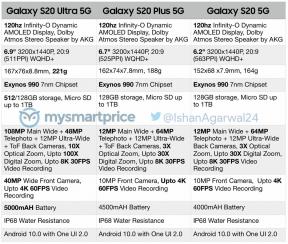

![تنزيل Install G570FDDU1BRE3 May 2018 Security for Galaxy J5 Prime [الهند]](/f/7b9913fc1806035d88f1f289e04a2417.jpg?width=288&height=384)